Acest post acoperă pașii pentru implementarea Pulse Secure desktop client folosind SCCM. În primul rând, permiteți-mi să ofer câteva detalii despre pulse secure desktop client.
Clientul Pulse Secure desktop oferă o conexiune sigură și autentificată de la un dispozitiv endpoint la un gateway Pulse Secure.
dispozitivul final ar putea fi un client Windows 10 sau un computer mac. Gateway-ul pulse secure ar putea fi fie Pulse Connect Secure, fie Pulse Policy Secure.
există ceva numit Pulse Connect Secure, care este un VPN mobil pentru a permite accesul securizat de pe orice dispozitiv la aplicațiile și serviciile întreprinderii din Centrul de date sau cloud.
am văzut unele întreprinderi mari, folosind clienții pulse secure desktop. Așa că m-am gândit să postez un ghid de implementare a clientului pulse secure desktop folosind SCCM.
la momentul scrierii acestui post, cea mai recentă versiune a pulse secure desktop client este 5.3 R6. Probabil puteți obține cel mai recent instalator și totuși aceiași pași de implementare ar trebui să funcționeze.
descărcați Pulse Secure Desktop Client 9.1 Rx.cele mai multe dintre toate Pulse Secure Desktop client este disponibil pentru descărcare ca instalatori pe 32 de biți și pe 64 de biți. Cu toate acestea, în acest post voi acoperi implementarea pulse secure client împreună cu fișierul de preconfigurare.
cu fișierul de preconfigurare puteți defini setări precum URI, id server, GUID etc. Când implementați un fișier de preconfigurare împreună cu clientul, utilizatorul vede acele conexiuni atunci când este lansată aplicația.
în plus, dacă specificați mai multe conexiuni în fișierul de preconfigurare, utilizatorul se poate conecta la oricare dintre aceste conexiuni.
cum se implementează Pulse Secure Desktop Client utilizând SCCM
pentru a implementa Pulse Secure desktop client utilizând SCCM, urmați pașii de mai jos. Am instalatorul de biți 64 cu mine și, împreună cu acesta, am un fișier batch și un fișier de preconfigurare.
fișierul batch include comenzile pentru a instala pulse secure desktop client. Comenzile incluse în fișierul batch sunt enumerate mai jos. Copiați comenzile într-un fișier și salvați-l cu .extensie liliac.
mkdir c:\pulse\ copy pulsesecure-x64.msi c:\pulse\ copy Company.jnprpreconfig c:\pulse\ msiexec -i "c:\pulse\pulsesecure-x64.msi" CONFIGFILE="c:\pulse\Company.jnprpreconfig" /l*v "%windir%\Logs\PulseSecure_Install.log" /q del c:\pulse\pulsesecure-x64.msi PING 127.0.0.1 -n 1 -w 5000 >NUL del c:\pulse\Company.jnprpreconfig rmdir c:\pulse\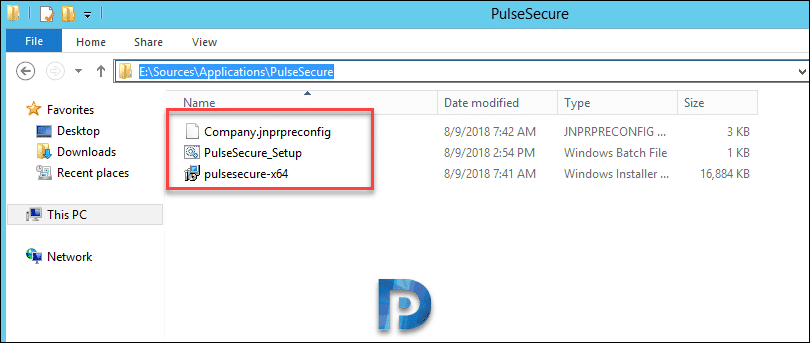 lansați consola managerului de configurare. Accesați biblioteca Software > Prezentare generală > gestionarea aplicațiilor > Aplicații. Creați o aplicație nouă și selectați manual specificați informațiile aplicației. Faceți Clic Pe Următorul.
lansați consola managerului de configurare. Accesați biblioteca Software > Prezentare generală > gestionarea aplicațiilor > Aplicații. Creați o aplicație nouă și selectați manual specificați informațiile aplicației. Faceți Clic Pe Următorul.
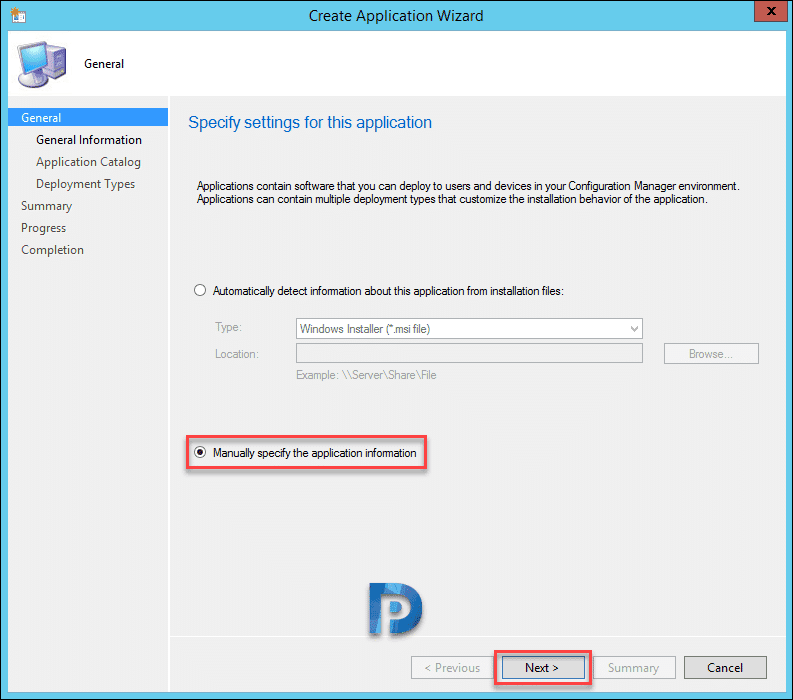
specificați detaliile aplicației și faceți clic pe Următorul.
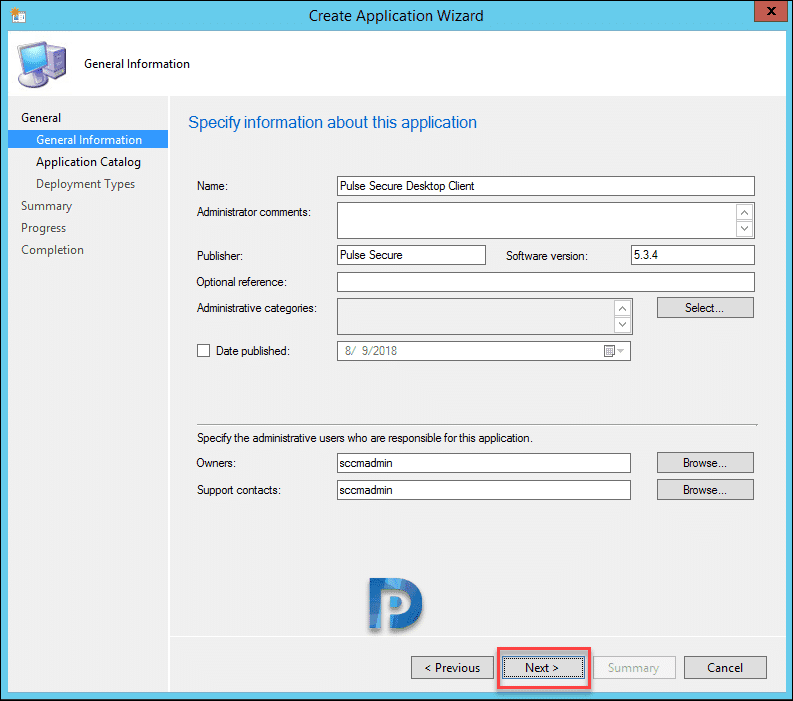
câteva detalii dacă doriți să adăugați aici. Faceți Clic Pe Următorul.
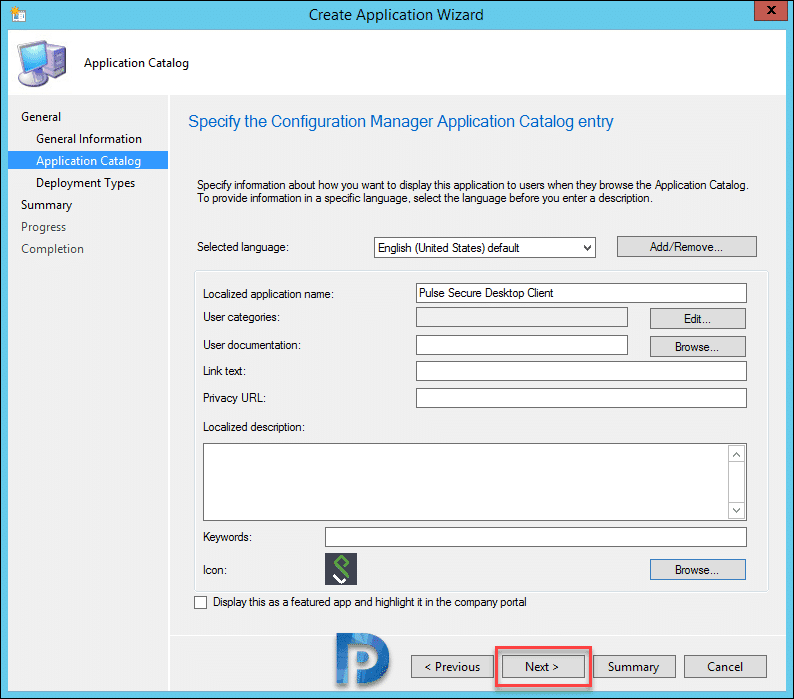
adăugați un nou tip de implementare și selectați manual specificați informațiile despre tipul de implementare.
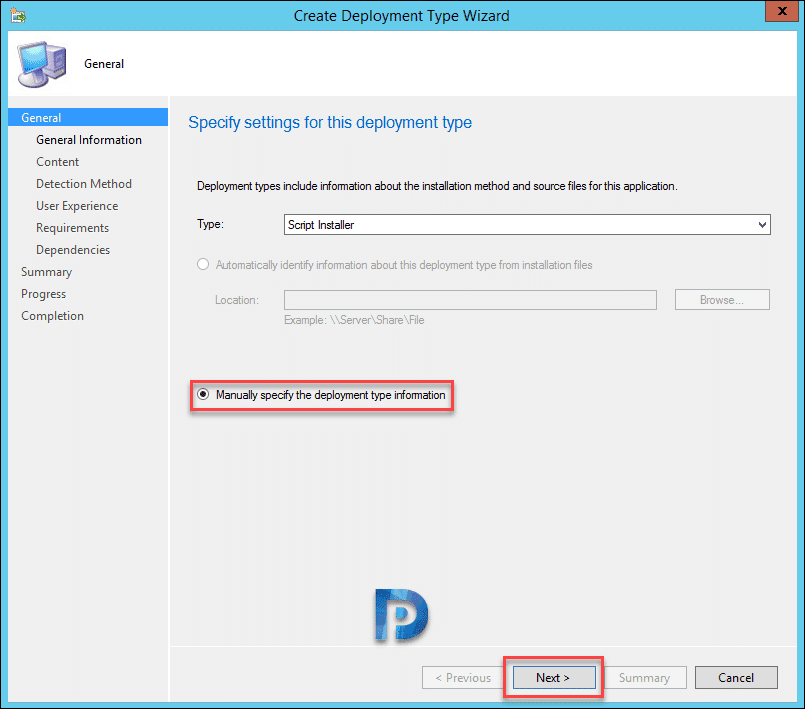
- specificați locația conținutului.
- intrare comanda programului de instalare.
- specificați comanda programului de dezinstalare.
Faceți clic pe Următorul.
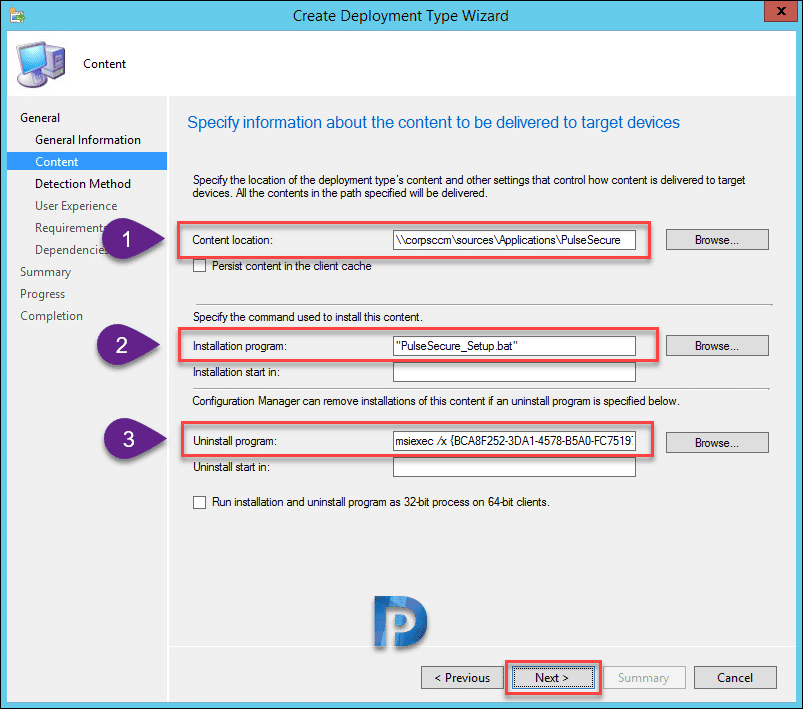
adăugați o metodă de detectare pentru a detecta prezența aplicației. Alegeți tipul de Setare ca Windows Installer. Faceți clic pe Răsfoire și selectați programul de instalare msi și care va alege automat codul produsului. Faceți Clic Pe Următorul.
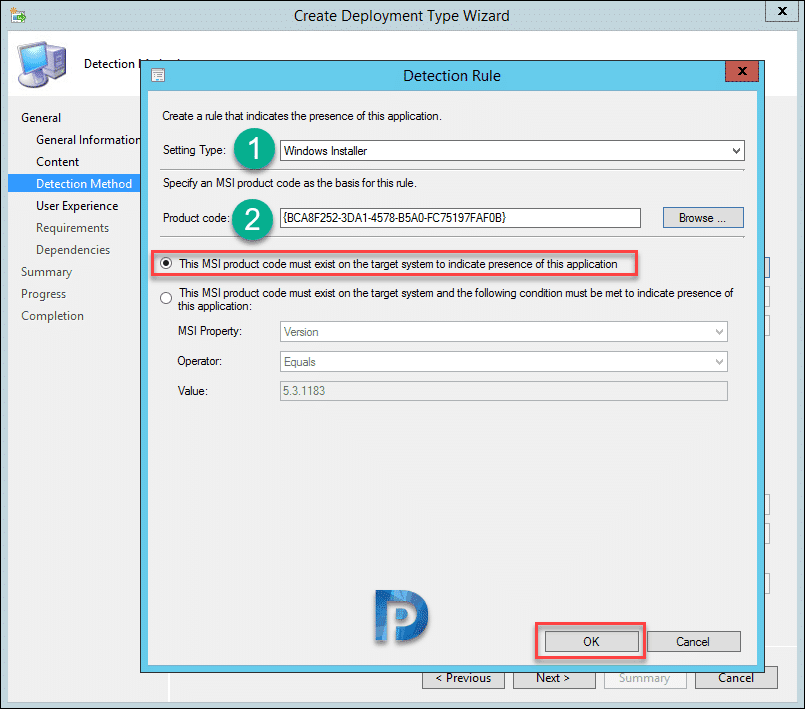
specificați setările pentru experiența utilizatorului. Faceți Clic Pe Următorul.
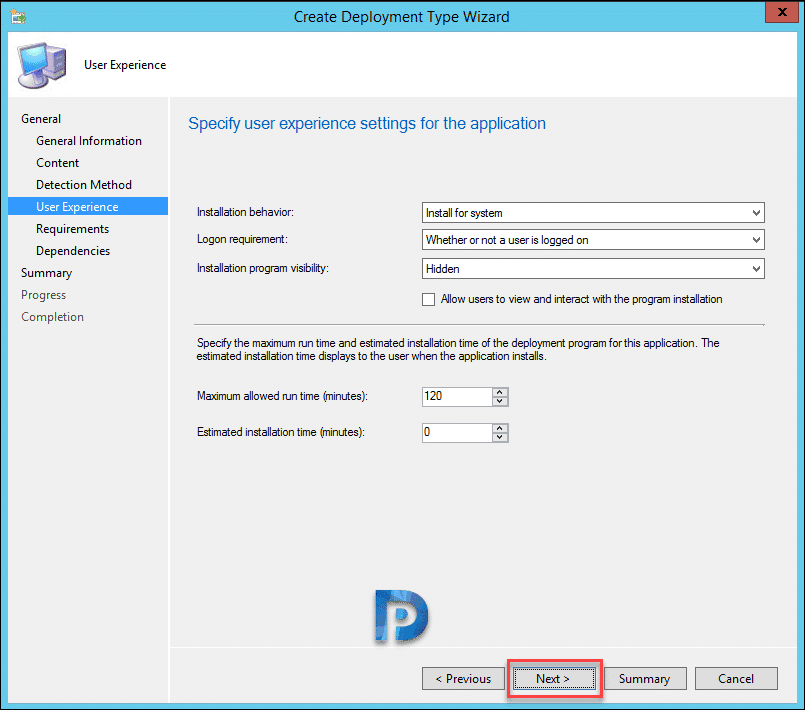
în pașii rămași, faceți clic pe Următorul și pe pagina de finalizare, faceți clic pe Închidere.
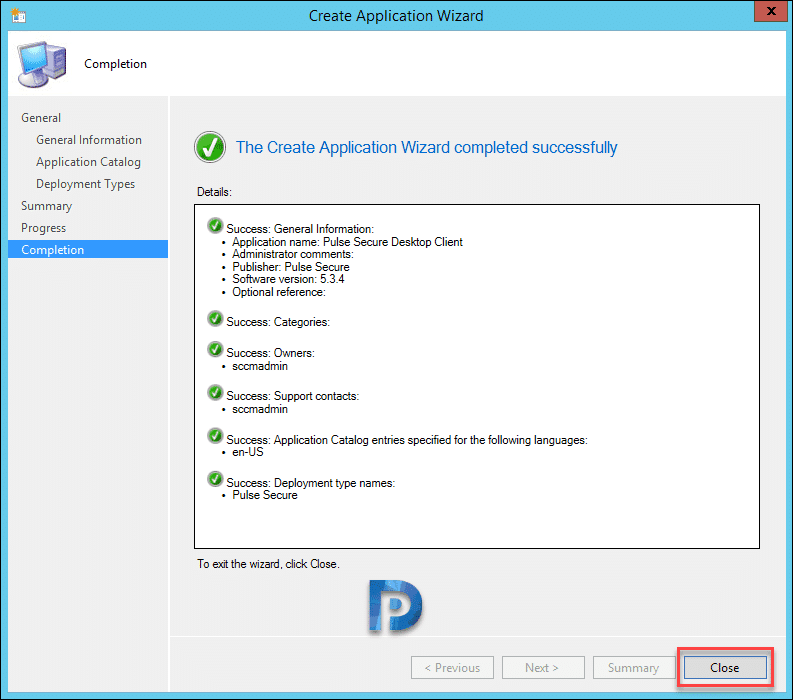
Felicitări, ați ambalat pulse secure desktop client folosind SCCM.
în plus, Distribuiți aplicația la punctul de distribuție și implementați-o într-o colecție de dispozitive. Când vedeți aplicația în software center, este gata de instalare. Faceți clic pe butonul Instalare.
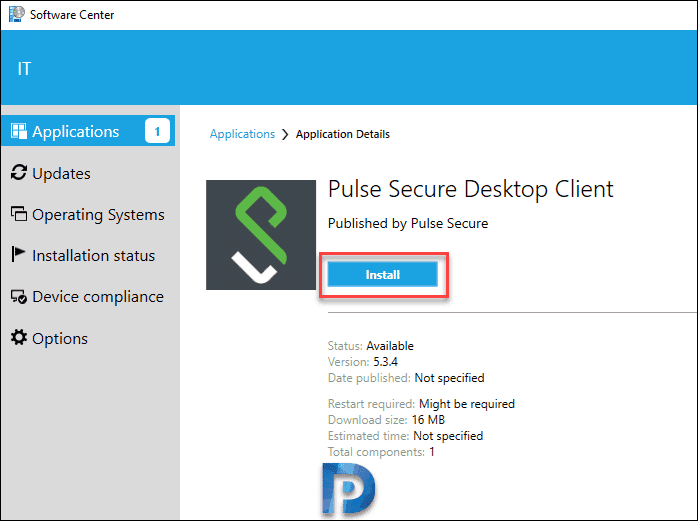
deschideți AppEnforce.fișier jurnal pentru a monitoriza instalarea aplicației. Fișierul batch pe care l-am specificat instalează aplicația conform comenzilor specificate în ea.
am testat aproape atât instalarea, cât și dezinstalarea aplicației și funcționează perfect. În cazul în care întâmpinați erori, anunțați-mă în secțiunea de comentarii.


Bună, eu sunt Prajwal Desai. În ultimii ani am lucrat la mai multe tehnologii, cum ar fi SCCM / Configuration Manager, Intune, Azure, Security etc. Am creat acest site, astfel încât să pot împărtăși informații valoroase cu toată lumea.